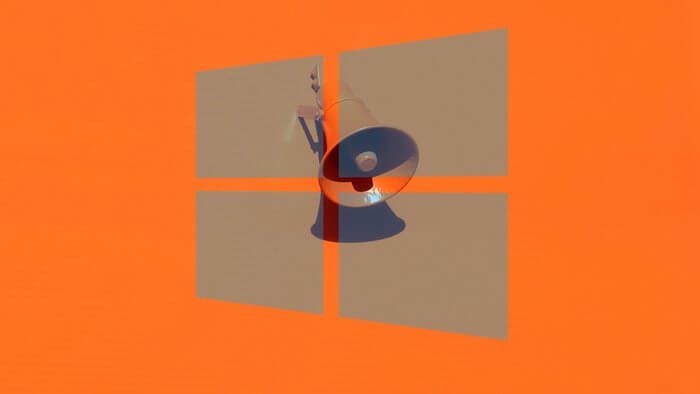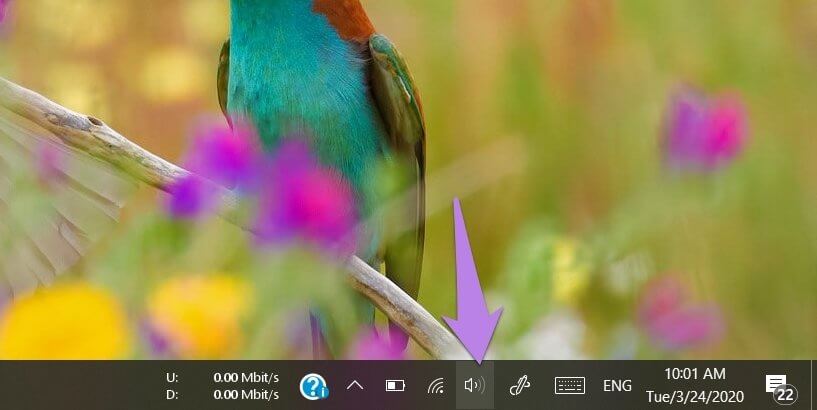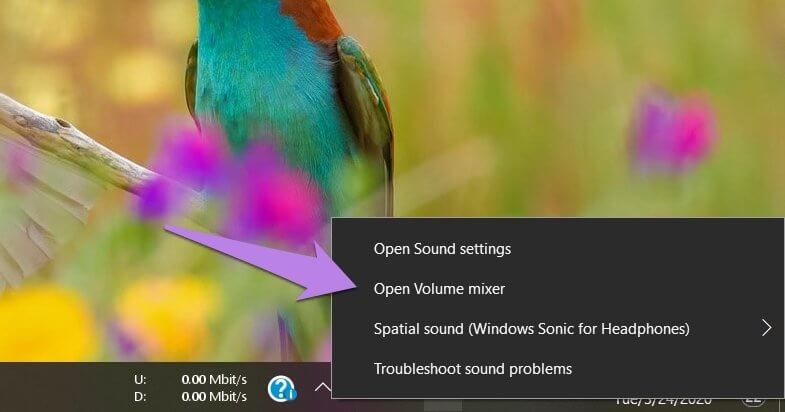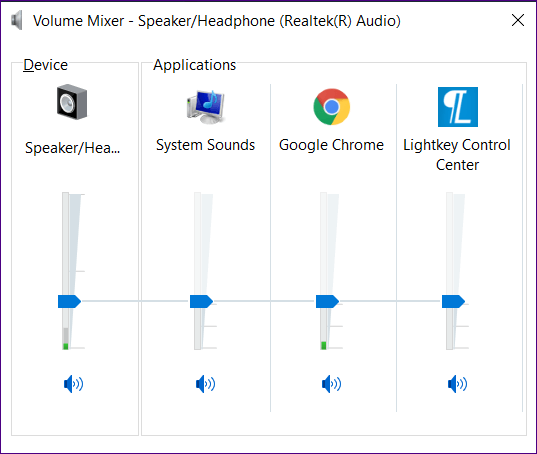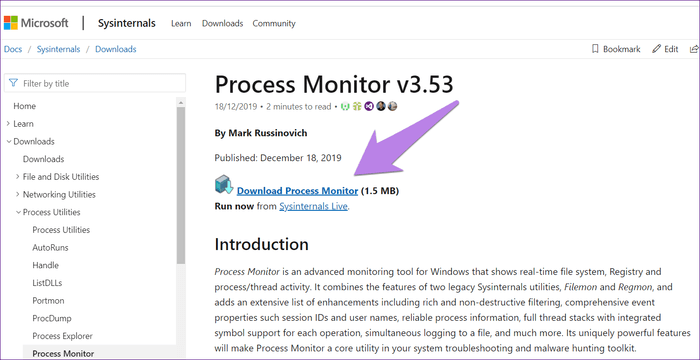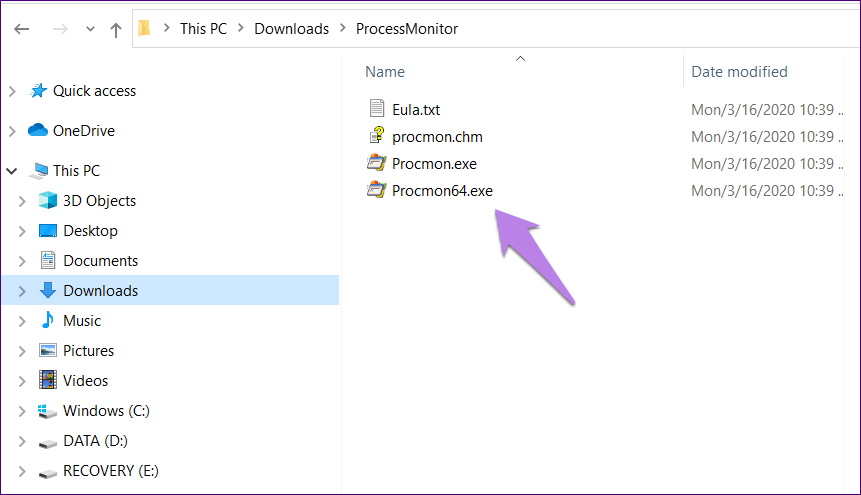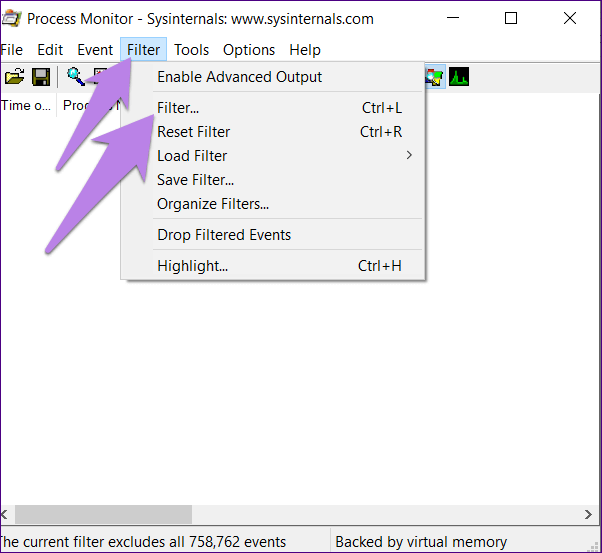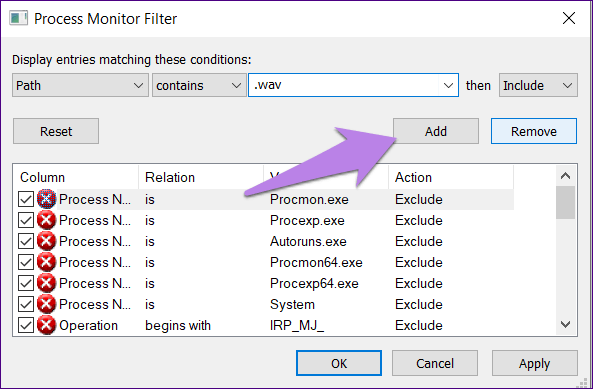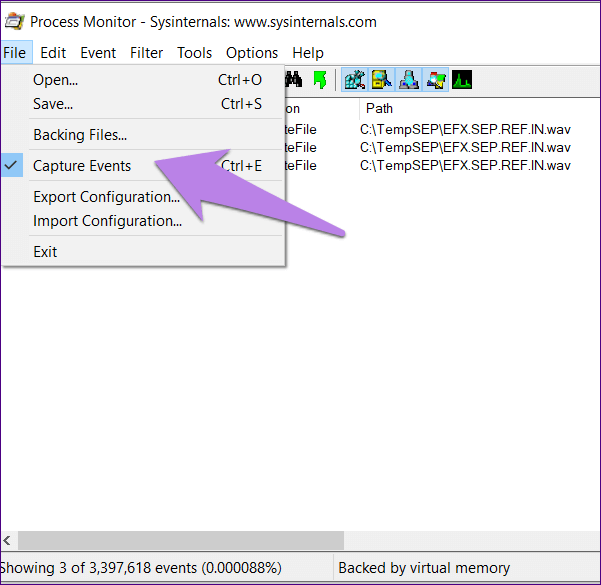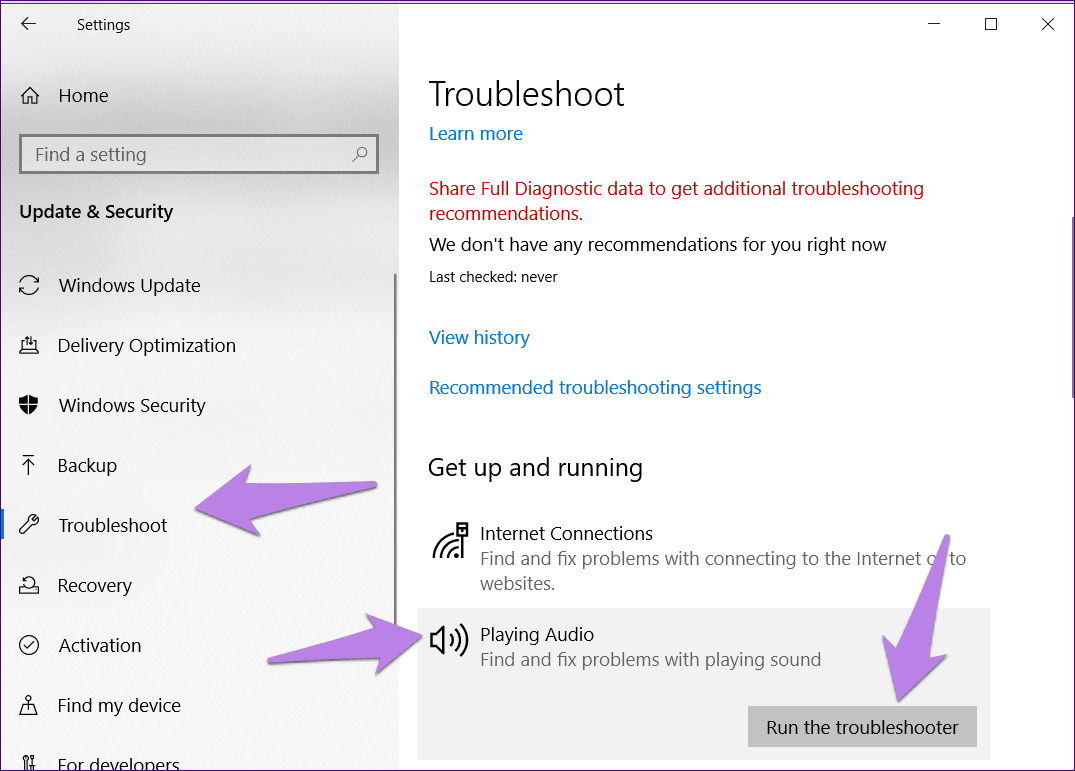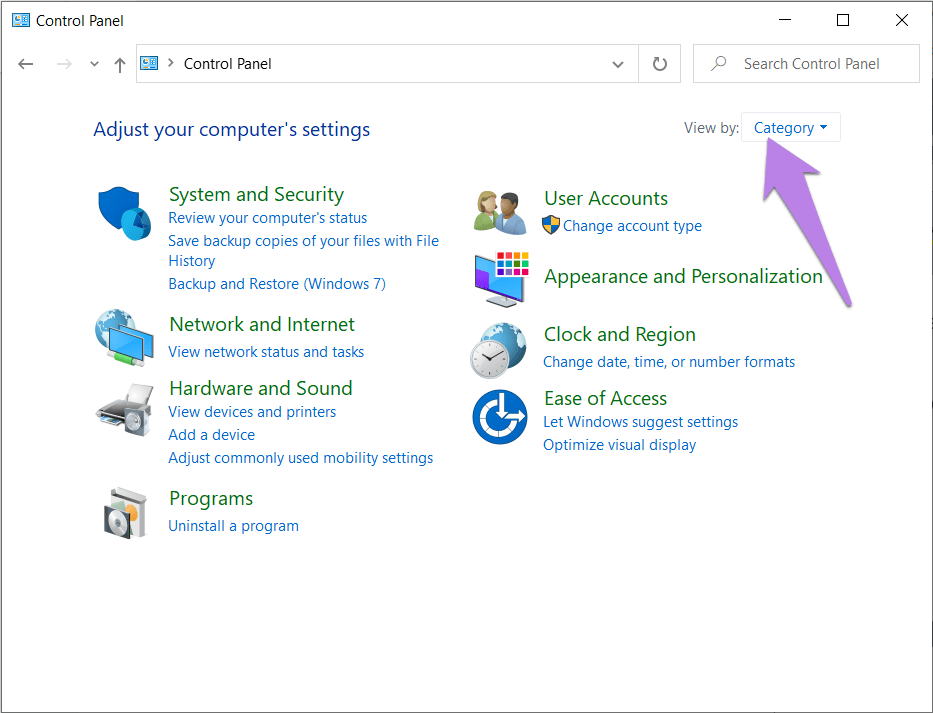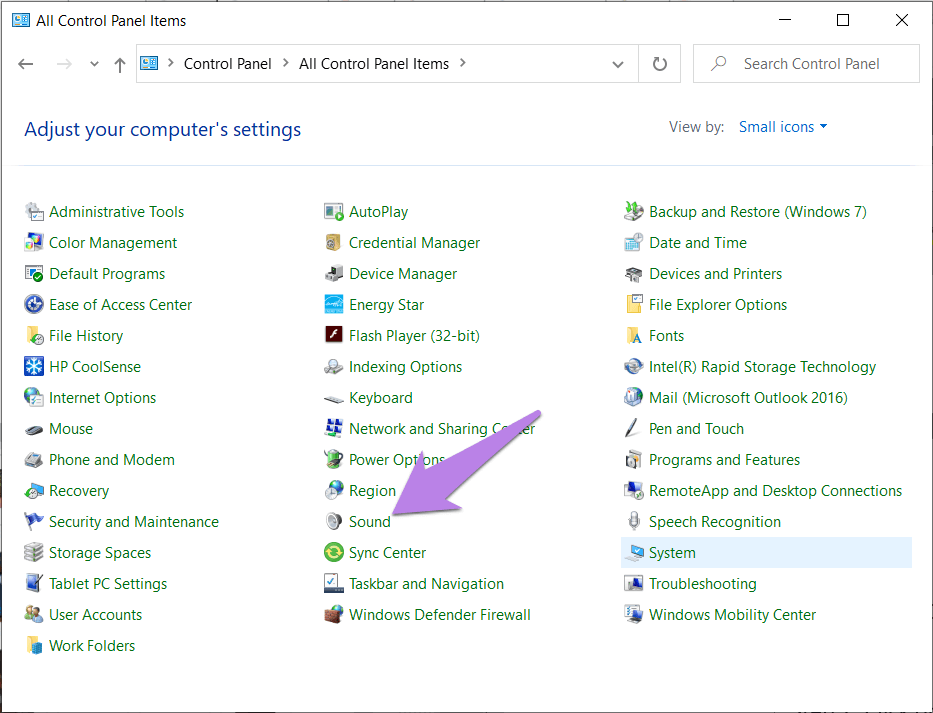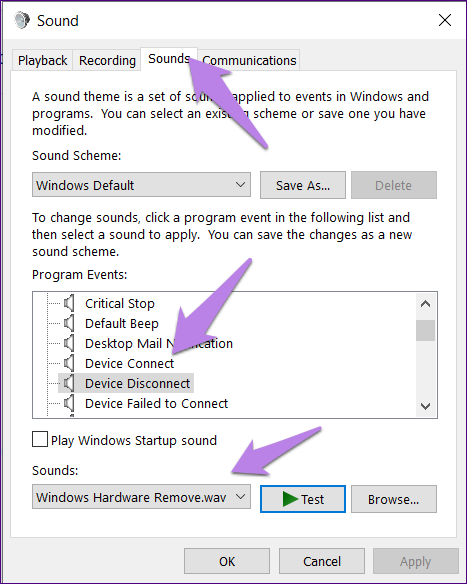Comment détecter et corriger la déconnexion aléatoire et la déconnexion du son sur Windows 10
Récemment, quand j'étais Je travaille sur mon ordinateur portable Sous Windows 10, j'ai entendu des sons Ding aléatoires provenant du haut-parleur. C'était totalement ennuyeux parce que le son venait de façon aléatoire et je n'ai branché ou débranché aucun appareil. Alors pourquoi l'ordinateur sonne-t-il? Trouvez la réponse dans cet article et apprenez également comment résoudre les problèmes audio aléatoires sur un PC Windows 10.
Lorsque votre ordinateur émet des bips ou des bips, vous serez curieux de savoir quel programme émet le son en arrière-plan. Vous aussi. Donc, nous vous donnons ce post.
Voyons les différentes façons de savoir quel programme est responsable du son aléatoire sur les ordinateurs Windows 10.
1. Redémarrer l'ordinateur
Parfois, il s'agit d'un problème temporaire qui se produit en raison d'un bogue dans un logiciel tiers. Un simple redémarrage que vous devez corriger.
2. Vérifiez la taille du mélangeur
Écrans de mixage Niveau de volume Dans Windows 10, tous les logiciels utilisent actuellement vos appareils audio. Vous devez l'ouvrir et demander de l'aide pour savoir quel programme provoque des bruits aléatoires. Une fois que vous obtenez cela, vous pouvez désactiver sa voix.
Pour utiliser cette méthode, cliquez avec le bouton droit sur l'icône du volume dans la barre des tâches. Sélectionnez Ouvrir mélangeur mélangeur.
Vous verrez différentes barres audio. Si L'application émet un bip, la barre apparaîtra verte. Continuez à le regarder pendant un certain temps pour déterminer l'application. Dans mon cas, c'était l'application Lightkey (qui, soit dit en passant, est un excellent outil de prédiction de texte pour Windows). J'ai activé l'assistance vocale pour cela. Comme vous pouvez le voir, L'application est visible dans le mixeur audio.
Conseils professionnels: de nombreux utilisateurs ont suggéré que des applications comme Discord et Windows Defender sont également responsables du son aléatoire de Ding. Vérifiez leurs paramètres.
3. Moniteur de processus
Si la méthode ci-dessus n'a pas aidé, vous pouvez utiliser l'outil Process Monitor pour voir le programme exact qui génère le son. Vous devez configurer l'outil pour suivre les applications qui produisent du son. ne mélange pas. Voici les étapes en détail.
Étape 1: Téléchargez l'outil de surveillance des processus à partir du lien ci-dessous.
Étape 2: Décompressez-le et cliquez sur le fichier Procmon pour l'ouvrir.
Étape 3: La fenêtre Filter Monitor Filter s'ouvre. Sinon, cliquez sur le filtre en haut et sélectionnez le filtre.
Étape 4: Cliquez sur la première liste déroulante et sélectionnez un chemin. Choisissez contient les éléments suivants. Dans la zone de texte, tapez .wav. Enfin, cliquez sur Appliquer. Nous avons ajouté .wav car la plupart des sons de notification sont au format .wav.
Étape 5: Cliquez sur Fichier. Assurez-vous de capturer les événements de capture.
Étape 6: Gardez l'outil de surveillance de processus en arrière-plan. Ne la fermez pas. Attendez un moment jusqu'à ce que vous entendiez le son. Ensuite, regardez sous le nom et le chemin du processus pour voir quelle application pousse le son de notification.
4. Exécutez le dépannage audio
Vous pouvez également essayer d'exécuter l'utilitaire de résolution des problèmes audio d'origine pour rechercher les éventuels problèmes de pilote audio. Pour l'activer, procédez comme suit:
Étape 1: Ouvert Paramètres Sur votre ordinateur. Accédez à la mise à jour et à la sécurité.
Astuce: Clique sur Touche Windows + I Pour ouvrir Paramètres Depuis n'importe quel écran.
Étape 2: Cliquez sur Dépannage dans la barre latérale gauche. Ensuite, cliquez sur Lire l'audio sur le côté droit et appuyez sur l'option pour exécuter l'utilitaire de résolution des problèmes.
Étape 3: Suivez les instructions à l'écran pour terminer le processus.
5. Fixez la souris
De nombreux utilisateurs de Windows 10 ont signalé qu'une souris défectueuse peut également être à l'origine d'une communication et d'une déconnexion aléatoires. Donc, déconnectez-le pendant un certain temps et voyez si le problème est résolu. Vous pouvez également essayer de modifier le port USB de la souris.
Si vous ne voulez pas encore remplacer la souris, vous pouvez couper la connexion et vous déconnecter. Cependant, cela s'appliquera à tous les appareils que vous connectez à votre ordinateur.
Pour ce faire, procédez comme suit:
Étape 1: Ouvrez le Panneau de configuration sur votre ordinateur et sélectionnez les petites icônes dans Afficher par.
Étape 2: Cliquez Son.
Étape 3: Cliquez sur l'onglet Sons. Sous Program Events, recherchez Device Connect et Device Disconnect. Remplacez les sons par aucun. Cliquez OK.
Conseil professionnel: Si le problème n'est pas causé par la connexion ou la déconnexion d'un périphérique externe, vous pouvez tester d'autres sons dans cette fenêtre. Lorsque vous trouvez un son identique, coupez-le.
6. Réinstallez le pilote audio
Une ancienne version du pilote audio peut provoquer des perturbations. La mise à jour ou la réinstallation du pilote audio peut résoudre le problème. Nous avons couvert Étapes pour réinstaller le pilote audio en détail.
Cela pourrait être un problème matériel
Les solutions ci-dessus sont utiles lorsque le problème concerne principalement le logiciel ou un périphérique externe tel qu'une clé USB ou une souris. Si le son provient de l'intérieur de votre ordinateur, cela peut être un problème matériel. Nous vous suggérons de déposer une plainte auprès du support client de la marque concernée si vous avez une garantie ou visitez un atelier de réparation d'ordinateurs à proximité.